-Метки
аватарки аватарки анимированные от ejkova аватарки от ejkova анимированные аватарки от ежкова аватары бесшовный фон весна дизайн дизайн дневника дизайны женщина зеленый зима лето мои схемы мужчина новый год осень открытка рамочка от я ни ева розы ромашки светлый фон стихи схема схема для дневника схема от be-ll схема от я ни ева схема оформления схема цветочная схемка схемка осенняя схемки для дневника схемки новогодние схемки от surrir схемы схемы бесшовные схемы весенние схемы для дневника схемы для лиру схемы зимние схемы от madonnam схемы оформления схемы цветочные темный фон тюльпаны фон цветы черный эпиграф
-Рубрики
- actions (9)
- Brush (Кисти) (72)
- Corel Painter (2)
- Corel Photo-Paint (0)
- HDRi (6)
- PaintShopPro: уроки (27)
- PhotoImpact (3)
- Soft (62)
- Styles (стили) (5)
- WEB дизайн и создание сайтов (334)
- Анимация (47)
- Вопросы и ответы (21)
- Другие полезности (133)
- Исходники (8)
- Клип-арт (31)
- Правила сообщества (11)
- Про windows - полезности (14)
- Советы по оформлению дневника (HTML) (111)
- Ссылки (152)
- Схемы ОФОРМЛЕНИЯ БЛОГА (2629)
- Уголок фотографа (7)
- Уроки terragen (12)
- Уроки для начинающих (187)
- Уроки продвинутым (111)
- Фильтры и плагины (95)
- Фотошоп для лирушника (64)
- Шрифты (15)
-Фотоальбом

- Пользовательские обои на рабочий стол
- 11:14 26.06.2014
- Фотографий: 34

- 3d + Photoshop
- 10:57 12.01.2013
- Фотографий: 9

- абстракция
- 08:49 23.02.2011
- Фотографий: 3
-Поиск по дневнику
-Постоянные читатели
--_-lulu-_-- -AnfiSSa- -Strix- noch-ka Неправильная- Anny_Sky Clara_C DraconA Grey_Jane Jakomo Jewel_of_the_Sea Jorejda Kill_Me_Tender Lissaa MATYUG Mrs_Ray_Norton NATALIU NEYDACHNICA Nadu NoPretense Papajya Play_girl_Julia SlyFox Syo_Hime _rock_and_roll_ almiria_kh atera ewgeshka inf-yao irishagold k10_Dragonfly ketrinhair maya_steel ohh oko_Nebo wred_ko your__weakness АНГЕЛ-ДИНА Анекдоты_с_карикатурами Барбара_Ленвэ Без_назв КиЦЦуне Леночек700 Мамушка Мечта_поэта_В Мудрый_Бодрис Сицилия-анна Солнечная_фея_Ксюша Танюсенкая плюшка86
-Сообщества
Участник сообществ
(Всего в списке: 1)
Photoshopinka
Читатель сообществ
(Всего в списке: 2)
Я-МОДЕРАТОР
Photoshopinka
-Статистика
Рисуем туманность |
Этот урок должен вам помочь в создании детальной туманности с помощью программы Adobe Photoshop 7. Нельзя быть уверенным, что этот урок подойдет для Adobe Photoshop 6. Также этот урок предназначен для тех кто имеет опыт работы с Фотошопом.
Сначала создайте новый рисунок, с черным фоном размером 500х500 пискселей, с рисунком меньшего размера невозможно работать.
Теперь создайте новый слой и назовите его "туманность". Возьмите кисть с диаметром не меньше ста пикселей и в панели кистей выберите стандартную текстуру облака. Теперь установите непрозрачность кисти 15-30%, я сам предпочитаю 20%. Теперь выберите цвет FDD5BA или любой другой какой вам нравится.
Теперь начинаем работать, придайте вашей туманности форму какую пожелаете. Постарайтесь чтобы в некоторых точках непрозрачность была больше, чем в других.
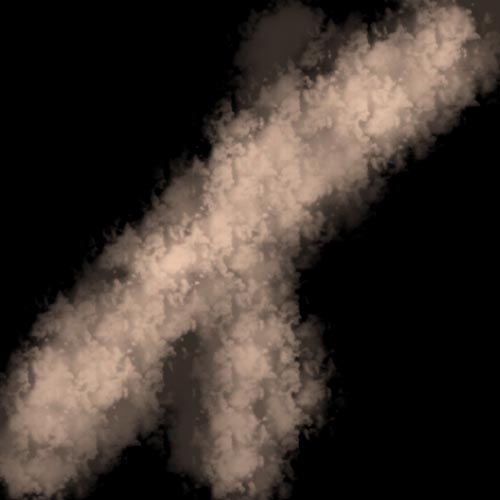
Теперь скройте этот слой от глаз и не волнуйтесь, что он все еще там. Продублируйте слой фона и назовите его "светом туманности". Идите в меню Фильтров Filter > Render > Lens flare. Так мы сделаем фокус центра туманности, удостоверьтесь, что свет в тех же точках, что и нарисованная кистью туманность. Теперь вы можете использовать три различных вида огней. Я использовал 35mm линзу, 60% яркости для главного источника света, но вы можете выбрать любой вариант, который нравится, но не ярче этого. Затем создайте несколько огней послабее 10-30% яркости и убедитесь, что они находятся сзади вашей туманности. Выставьте в свойствах слоя . Опять дублируйте слой фона и назовите его "маленьким светом туманности". Создайте несколько маленьких огней в этом слое 10-22% яркости и с использованием линз разного типа. Опять выставьте в свойствах слоя Linear Dodge. Этот шаг можно повторить два или три раза, в зависимости от результата, который хотите получить.
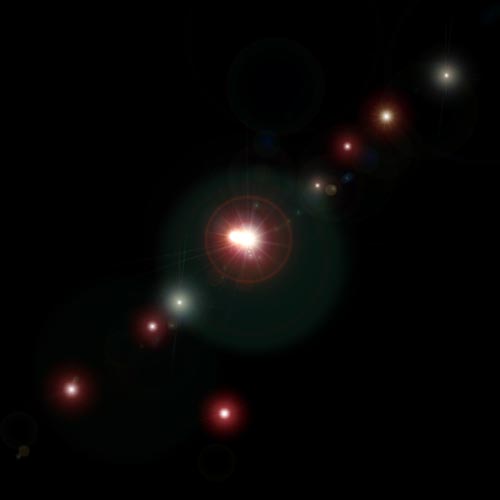
Выберите свой слой "туманность" и выставьте в свойствах слоя Оverlay. Дублируйте этот слой от 2 до 5 раз. Это исключительно вопрос вашего вкуса, сколько раз дублировать слой "туманность" и окрашивать его. Нажимаете клавиши CTRL+U и устанавливаете пометку Colorize, выбираете подходящий цвет. Затем идете в слой "свет туманности" и также окрашиваете его, точно также поступайте со слоем "маленький свет туманности". Если вы использовали большое количество звезд, то это уже напоминает хорошую туманность.
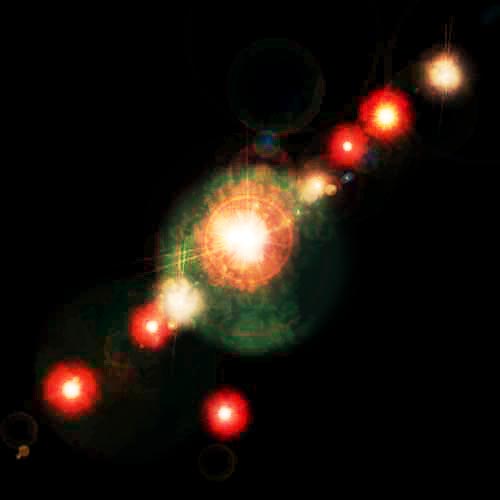
Теперь вы можете сливать и дублировать слои, устанавливать свойство Linear Dodge и сливать два слоя вместе. Они станут очень яркими. Теперь выберете тот слой и размойте с помощью motion blur, gaussian blur, radial blur. Дублируйте слой фона и разместите поверх всех слоев со свойством слоя Soft light, это даст хороший результат
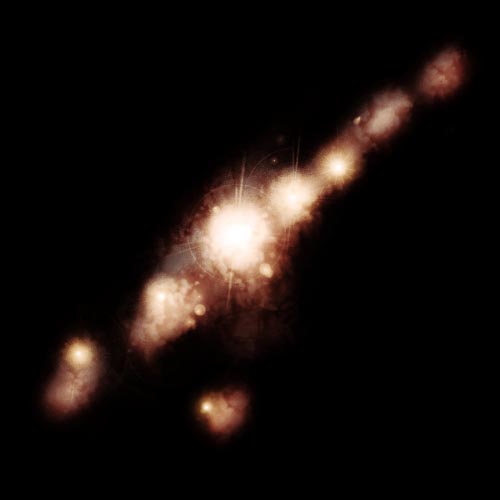
Существует миллион комбинаций, выбирайте то, что вы считаете хорошим. Вы можете дублировать некоторые действия, какие-то действия пропускать, добавлять что-то свое в этот процесс.
Вы можете использовать другие текстуры, другие огни, размывать слои по другому. Главное не останавливайтесь на достигнутом, продолжайте идти дальше. Конечно неплохо бы добавить к этому пару планет. На мой взгляд получилась хорошая туманность.
Для этого изображения я дублировал туманность несколько больше чем указано в уроке.

Автор: Martijn Schirp
![]() Вложение: 3125395.jpg
Вложение: 3125395.jpg
| Рубрики: | Уроки продвинутым |
Процитировано 1 раз
| Комментировать | « Пред. запись — К дневнику — След. запись » | Страницы: [1] [Новые] |









